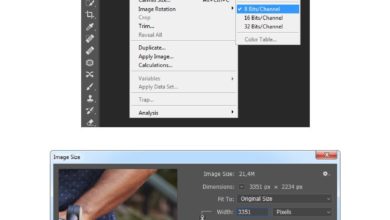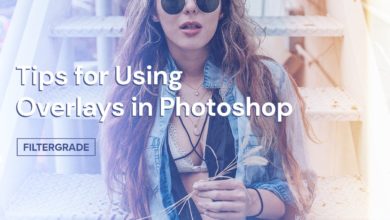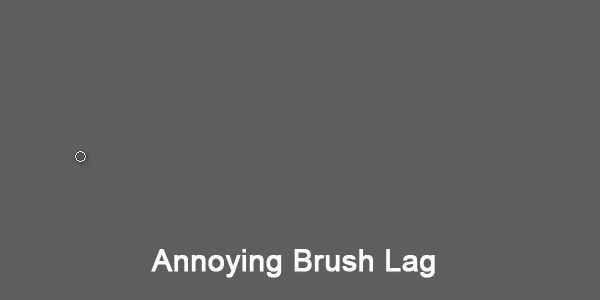Dica rápida: processamento cruzado com o Photoshop




O processamento cruzado ganhou popularidade na década de 1960, como um efeito criado pelo uso deliberado de produtos químicos errados para processar o filme. Existem muitas variações de processamento cruzado, mas os atributos mais reconhecíveis são as partes mais escuras de uma foto ficando azul e a foto assumindo um leve tom amarelo em geral.
O processamento cruzado pode ser reproduzido usando as curvas e níveis do Photoshop para alterar o tom de uma foto, e na Dica Rápida de hoje vamos explicar como fazer isso!
Passo 1
Primeiro, adicione a nova camada de ajuste onde começaremos a ajustar os tons de cor da imagem. Vá para Camada > Nova Camada de Ajuste > Curvas.
Passo 2
Isso abrirá o painel de ajuste de Curvas em sua janela e adicionará uma nova camada à sua imagem chamada “Curvas 1”. No painel de ajuste de Curvas, clique no menu suspenso e selecione Vermelho no menu.
etapa 3
Isso abrirá um novo histograma mostrando a distribuição dos tons de vermelho na imagem. Clicar no histograma criará um novo ponto de controle que pode ser arrastado para criar uma linha diferente e, portanto, tons diferentes.
Clique para onde as setas apontam para criar dois novos pontos de controle.
Estágio 4
Depois de criar os novos pontos de controle, arrastá-los criará uma curva. A curva da esquerda para a direita dita a intensidade da tonalidade vermelha nas sombras e destaques da imagem, respectivamente.
Arraste os pontos de controle para que a curva vermelha se pareça com a imagem a seguir:
passo 5
No menu suspenso usado para selecionar a curva vermelha, selecione a curva verde e siga o mesmo método descrito acima para produzir uma curva como a seguinte:
Etapa 6
Sem surpresa, o processo para a curva azul é semelhante. Depois de selecionar a curva azul, os pontos finais devem ser alterados para criar certos limites para os tons azuis.
As setas no gráfico indicam onde estão os locais desses pontos de controle. Depois de mover os pontos finais, crie novos pontos de controle para criar uma curva parecida com esta:
Etapa 7
O próximo passo é experimentar com luz e sombra usando o ajuste de níveis do Photoshop. Esse efeito dá à foto o toque final para torná-la semelhante a uma imagem processada cruzada. Adicione uma nova camada de ajuste à sua fotografia indo em Camada > Nova Camada de Ajuste > Níveis.
passo 8
Para este conjunto final de curvas, muitos cortes nos destaques dão à foto uma aparência característica de processamento cruzado. Digite 6 e 193 nas caixas esquerda e direita, respectivamente.
imagem final
Depois de adicionar o nível de ajuste de nível, sua imagem está finalizada. Brinque com as configurações para outros ótimos efeitos de processamento cruzado e obrigado por ler esta dica rápida!
Outras leituras
Aqui estão alguns outros sites e artigos que fornecem leitura interessante sobre este tópico: